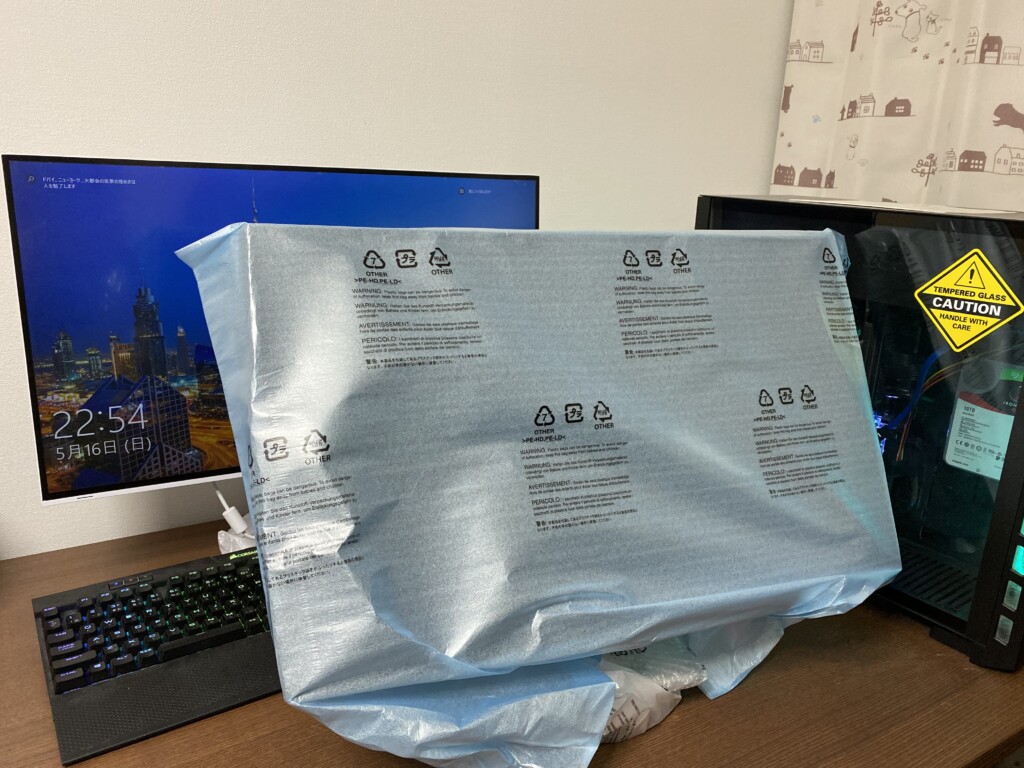
みなさん、こんにちは!
ブリュの公式ブログ.netにお越しいただきまして、ありがとうございます。
今回は、新型コロナウイルスの影響で一気に普及している、オンラインでの活動。
最近では、
- テレワーク
- オンライン授業
- オンラインセミナー
など、家にいながらコミュニケーションをとる方法が格段に増えてきました。
そんな中、自宅内にオンライン活動を行うインフラが整っていない場合、不自由さやストレスを感じることもあるでしょう。
ここでは、増え続けるオンラインの活動において、どうやったら快適に、円滑にできるか、という視点で、ぜひともそろえた方がいいツールについて紹介します。
オンラインで集中力が持続しない場合、もしかしかた必要な機器の買い足しで解決できるかもしれませんよ。
目次
快適なテレワーク・オンライン授業に必要なもの
快適なテレワーク・オンライン授業に必要なものは、
- 高速なネット回線(光回線推奨)
- 大画面モニター
- 疲れないキーボード
- 疲れないマウス
- イヤホンやマイクなど集中に必要な備品
です。
ネット回線については、光回線の方が推奨ではありますが、WiMaxなどであっても、現状不具合を感じていないのであればそのままでいいでしょう。
オンライン接続時に、動画がカクカクするとか、音声が途切れるとかがある場合には、早めにネット回線も見直す方がいいかもしれませんね。
モニターはEIZOが最適
モニターは、EIZOが一番いいです。
何種類かモニターの比較を行いましたが、EIZOより優れるモニターはありませんでした。
今のところですが、EIZO以外のモニターは購入しない方がいいです。
やはり画面の質はいいですし、中途半端なメーカーのを購入すると、買い替えなどが生じて結果的に損します。
やっぱり一回目でしっかりしたEIZOのモニターを購入するのが、一番賢い選択と思います。
EIZO FlexScan EV2785
特にいいのが、EIZO FlexScan EV2785です。
EIZO FlexScan EV2785のいいところは、
- ブルーライトカット機能搭載
- 大画面27インチ
- 無輝点保証
- アンチグレア(反射しない)
です。
このモニターは2台目の購入で、リピートした形になります。
EIZOは本当に目が疲れないので、一度EIZOのモニターを購入したら、EIZO以外はもう購入できないです。

カラーはホワイトとブラックで、
- 奥に見えるのがホワイト(デスクトップPCを表示)
- 手前がブラック(手前にあるDell G7の画面を複製)
しています。
EIZO FlexScan EV2785購入前は、I-O DATAのモニターを使っていましたが、画面の質の悪さ(波打つような感じ)が嫌になって買い換えました。
2台目のEIZO FlexScan EV2785購入時はALIENWAREと比較しましたが、ブルーライトカット機能がないことで避けました。
他のメーカーのモニターとの比較もしますが、やっぱりEIZOに戻ってきてしまいます。
FlexScanは27インチで約10万円前後かと思いますが、買って損はないです。
安いモニターでも27インチなら2~3万円はしますので、画質が気に入らずに買い替えをしていると、あっという間に10万円ぐらいすぐかかります。
最初から品質のいいEIZOで一発で決めるのが経済的な選択です。
・高品質 EIZOの27インチモニター
・目が疲れにくいモニター
・ブラック ホワイトの2色
ブルーライトカットフィルムも忘れずに
EIZOのモニターはブルーライトカット機能も標準装備されており、疲れにくいですが、より疲れにくくするために、別途ブルーライトカットフィルムも忘れずに購入しておきましょう。
高額なモニターの画面を保護できるだけではなく、モニターの調光機能よりもより自然な感じでブルーライトカットもできます。
また、なんとなくですがフィルムを貼り付けると、より文字が鮮明に見えます。
27インチのモニターとなると、ブルーライトカットフィルムも店頭販売ではあまり見つかりません。
そこで、私はAmazonのメディアカバーマーケットを利用しています。
毎朝8時までの入金確認で即日配送なので、便利です(Amazonの場合)。
・ブルーライトカットフィルム
・指紋防止効果あり
・自然に気泡が消えるフィルム
メカニカル式キーボード
快適なテレワークやオンライン授業では、キーボードにもこだわりましょう。
やっぱり、キーボードもしっかりした、メカニカル式キーボードを使えば、指の疲れは軽減されますし、何よりタイピングが心地よく、ストレスになりません。
メカニカルキーボードは、赤軸や茶軸といった軸の色でキーの硬さが決まっているのですが、私が一番好きなのは茶軸です。
中でも特におすすめなのが、オウルテックのメカニカルキーボード(茶軸)です。
メカニカルキーボードの軸の色(押したときの硬さの味付け)については、個人個人で好みがありますから、実際に使ってみないとわかりません。
一般的には、一番柔らかい赤軸がおすすめとして紹介されるようですが、キータッチが軽すぎて底突きする感じで指が痛くなりました。
そこで、私の最適解では、2番目に硬い茶軸に落ち着いています。
参考に、私の感覚では、
- 銀軸(浅い位置で反応する):タイプミスが増えそう
- 青軸(一番重い):タイピング音が頭に響く
ので、それぞれアウトでした。

キーボードに特殊装備のないシンプルな製品なので、安価で快適なタイピングが可能になります。
メカニカルキーボードとしては比較的安価ですが、ガッチリとした作りで、耐久性も高そうです。
また、記憶媒体のないベーシックなキーボード(メモリー機能不採用のキーボード)なので、そのあたりもセキュリティ面で安心感があります。

パソコンとの接続部分は、紫の部分を外すと、普通のUSB接続ができます。

シンプルな低価格帯のメカニカルキーボードは、よく知らないメーカーのものも多いのですが、これはオウルテックという日本メーカーのキーボードです。
安心して使える点も気に入っています。
・疲れにくいメカニカル式キーボード(茶軸)
・安心のオウルテック製(神奈川県海老名市の会社)
・最もシンプルなメカニカル式キーボード
マウス
マウスは、エレコム 握りの極み Mサイズがお気に入りです。
サイズはS、M、Lがあるのですが、私の使用感ではMが一番フィットしました。
また無線マウスなので、配線でゴチャゴチャしません。

なお、クリック操作が静かなタイプも有るのですが、普通のタイプの方がいいでしょう。
静音タイプはクリック感がなく、誤操作につながりそうな気がしました。

マウスで迷っているなら、握りの極みMサイズは間違いのない選択だと思います。
・今までで一番使いやすいと感じたマウス
・無線ブルーLEDマウス
・黒白赤の3色
写真に写っているマウスパッドは、エレコム製のものです。
必須ではないのでお好みでチョイスしてください。
マイク・イヤホン・分岐ケーブル
自宅で自分だけの空間に入り、集中力を維持するためには、マイク・イヤホンが必須です。
そして、個人的に、マイクとイヤホンは別々に用意することをお勧めします。
そのため、パソコンのオーディオがマイク・イヤホン一体型の場合、別途分岐ケーブルの購入をお勧めします。
マイク
マイクは、エレコム製のHS-MC05BKがおすすめです。

指向性の高いマイクで雑音が入りませんし、何よりマイク本体にON/OFF切り替えスイッチがあります。
これにより、仮にミュートにし忘れても、独り言がほかの方に聞こえません。
発言しないとき、zoomなどでミュート設定にすることは必須ですが、マイク本体もOFFにする2段構えの防御にすることで、より高度なプライバシー保護の布陣になります。

一体型のヘッドセットなども悪くないのですが、一日中装着するのもストレスですし、こうしたスタンドタイプのマイクの方が使いやすいかなと思います。
・指向性が高く雑音の入りにくいマイク
・ON/OFF切り替え機能でプライバシーを守る
・スタンド型で話しやすい
イヤホン
正直なところ、イヤホンは何でもいいです。
私はiPhone付属のイヤホンを使用しています。
そのほかエレコムのハイレゾ対応のイヤホンも使用したところ、確かに音質はよくなりました。
ただ、オンライン通話だけで、ここまでの音質がいるのかなというのは微妙なところ。
長時間装着していると耳が痛くなりますし、ちょっと使いにくかったです。
やっぱりiPhone付属のイヤホンが一番ですね。
このハイレゾ対応のエレコムのイヤホンも実際に購入したのですが、結局、音楽を聴く用途に転用しました。
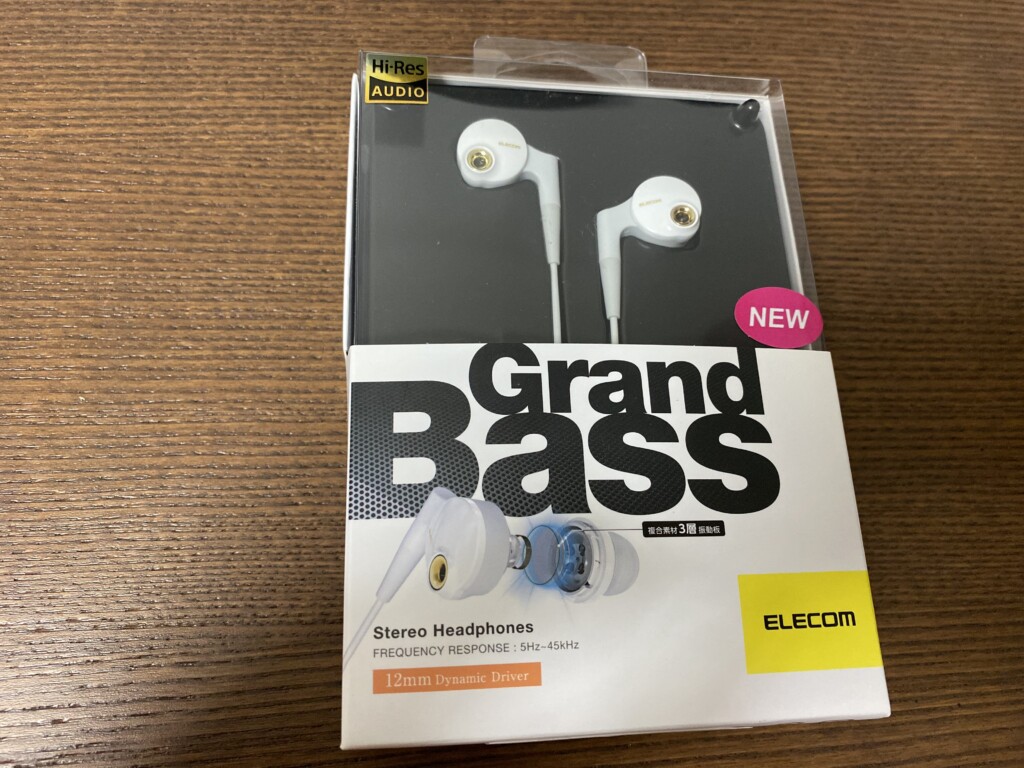
耳の大きさに合わせてパッドも選べます。

本来の購入時に考えていた用途とは異なりますが、総合的に満足感は高いイヤホンでした。
・ハイレゾ対応のイヤホン
・耳のサイズに逢う3サイズのパッド付
・音楽では重低音が聞こえやすくなります。
分岐ケーブル
マイクとイヤホンは別々で用意することを推奨しますが、最近のパソコンではマイクとイヤホンが一体型のプラグになっているものがあります。
この場合、マイクとイヤホンを別々に用意する場合、分岐ケーブルが必要です。
そこでサンワサプライと、変換名人の分岐ケーブルを紹介します。
★アイネックス

★変換名人
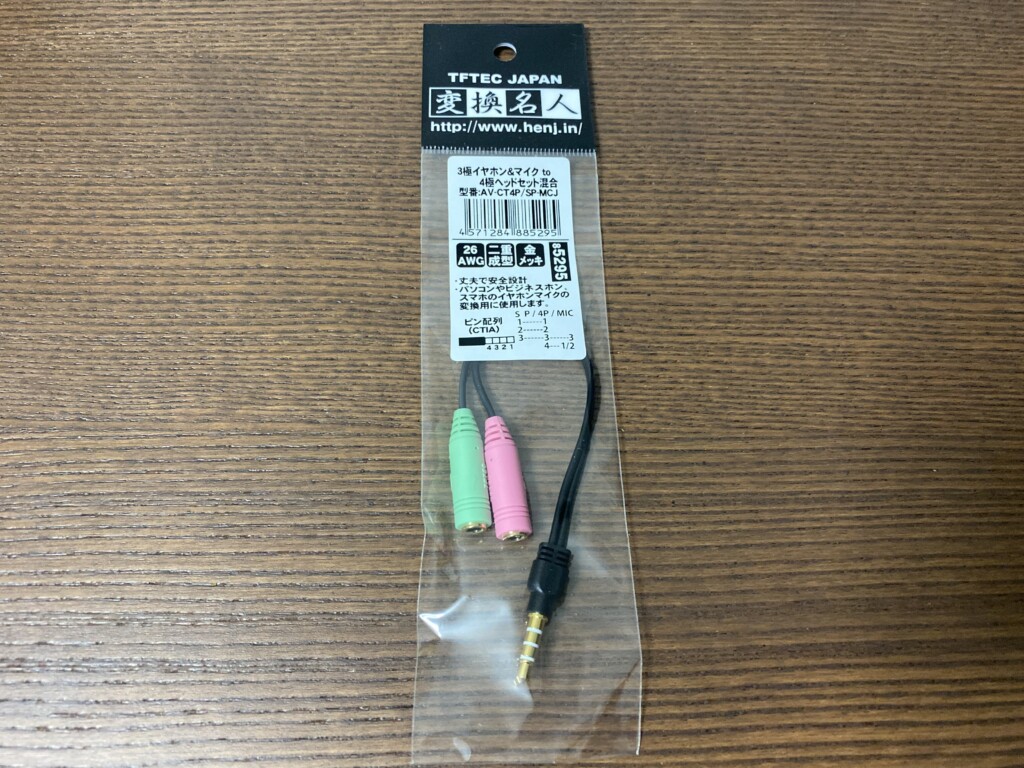
使うときのイメージは下の写真のような感じです。
※写真はDell G7。

アイネックスの分岐ケーブルはこちら。
使ってみたところ、アイネックスの方が線が柔らかく断線に強そうな感じです。
・マイクとイヤホンの分岐ケーブル
・zoonやSkypeで便利に使える
・20cmと十分な長さです!
変換名人の分岐ケーブルはこちら。
まとめ
ここまで、テレワークやオンライン授業を快適にする機器について紹介してきました。
・高品質 EIZOの27インチモニター
・目が疲れにくいモニター
・ブラック ホワイトの2色
ここで紹介した機器をそろえれば、かなり快適な在宅ワークになることは間違いないでしょう。
すぐにそろえることができない場合でも、最低限モニターは購入した方がいいと思います(目が疲れたら何もできなくなる)。
在宅となると、休憩時間の自由度が増す反面、集中力の維持など、別の課題もあります。
集中力を維持するために、まずはモニターなど、快適に作業をできる空間をそろえるところから始めてみてはいかがでしょうか。
以上、テレワークやオンライン授業を快適にする機器について、参考になれば幸いです。








